クリエイター入門の液晶ディスプレイ。sRGBカバー率99%の27型4Kモニター

(写真)sRGBカバー率99%、4K対応フリースタイルスタンド採用27型モニター「LCD-CU271AB-FX」
(記事公開日:2024年6月4日)
私たちの生活に溢れているWeb、CG、動画などを、たくさんの人が毎日のように楽しんでいます。これらを創り出すクリエイターは、ソフトを使えるようにしたり、新しい技術を身につけたりなど、スキルはもちろんのこと、仕事道具のひとつであるモニターも重要になってきます。
すでにクリエイターとしてスタートされた方をはじめ、これからクリエイターを目指す方に、今回、sRGBカバー率99%、4K対応で、見やすい角度に調節できるフリースタイルスタンド採用の27型モニター「LCD-CU271AB-FX」をご紹介します。
色再現性が高いsRGBカバー率99%

(写真)色再現性が高いsRGBカバー率99%の「LCD-CU271AB-FX」
色空間(または色域)は、モニターをはじめ、プリンタ、デジカメ、ビデオなどがデジタルデータを表示または記録できる色の範囲のことです。色空間の選択は、用途やデバイスの性能に依存します。モニターに映し出すのか、紙に印刷するのかなど、どのように色を表現、管理したいかで決まります。
広く使用されているRGB色空間における代表的なものには、Adobe RGBとsRGBがあります。Adobe RGBは、印刷関連のグラフィックデザインなど、パンフレットやポスターの制作によく使用されます。一方、sRGBは国際的に規格化された標準色空間です。多くのWebコンテンツやデジタルデバイスで使用されるものです。
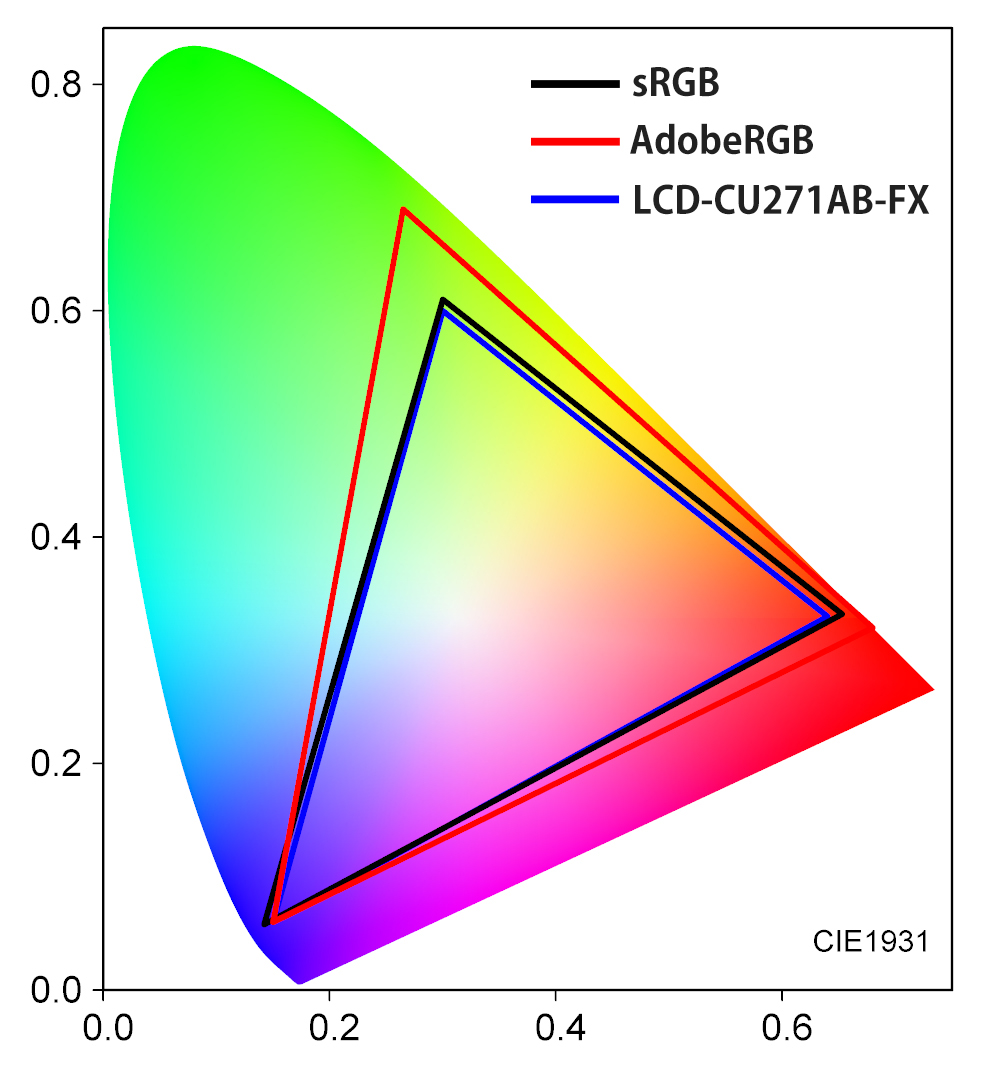
(図)色空間の比較
Adobe RGBはsRGBより色空間が広くなっています。Adobe RGBは取り扱える色空間が広いので、撮影からモニター編集、印刷までのすべてをAdobe RGB対応のもので揃える必要があり、かなり費用が掛かります。
一方、sRGBは、一般的なデジカメ、モニター、プリンタが対応しているので、比較的安価に機器を揃えられ、高度なカラーマネジメントも必要がなく、手間もかかりません。

(図)多くの機器がsRGB対応している
「LCD-CU271AB-FX」は、sRGBカバー率99%(※標準値、当社調べ)、sRGBで規定されているガンマ2.2の合わせ込みをしており色再現性が高く、一般的な液晶パネルに比べ、色鮮やかな画像、映像を映し出すことがでます。ですので、フォトグラファーやビデオグラファー、イラストレーターの方におすすめのモニターです。
4K解像度sRGBカバー率99%対応モニターは
フルHD解像度の一般的なモニターよりグラフィック作業が快適

(写真)表示エリアが広い4K解像度の「LCD-CU271AB-FX」
「LCD-CU271AB-FX」は、4K解像度(3840×2160)に対応しているので、フルHD(1920×1080)の約4倍も広い範囲を表示できます。グラフィック編集ソフトを使う場合、各種メニューやコントロールパネルを表示させたままの状態でも、画像を縮小表示やスクロールすることなく画像編集を行うことができます。
グラフィック編集ソフトPhotoshopを使って、同じ27型のフルHD解像度のモニターと4K解像度の「LCD-CU271AB-FX」で比べてみました。

(写真)フルHD解像度のモニター

(写真)4K解像度の「LCD-CU271AB-FX」
どちらも同じ写真素材を表示させていますが、4K解像度の方が、写真全体を表示させた状態でも表示に余裕があり、快適に画像処理を行うことができます。
また、sRGBカバー率99%なので、写真素材をそのままのきれいな色ではっきり表示でき、レタッチ作業も気持ちよくできます。
3辺フレームレスパネルで没入感のあるグラフィック作業

(写真)3辺フレームレスパネル
「LCD-CU271AB-FX」は、パネルとフレーム(ベゼル:枠)による段差がないフラットなフレームレスパネルが採用されています。フレーム幅が約2.6mmと極細なのですっきりした印象を与えます。
フレームが邪魔しないので、写真編集の際も、没入感があり作業に集中しやすくなります。また、2台並べたマルチモニターにした場合でもフレームが気になりません。

(写真)マルチモニターでもフレームが気にならない
USB Type-C®接続もできる豊富な端子を搭載
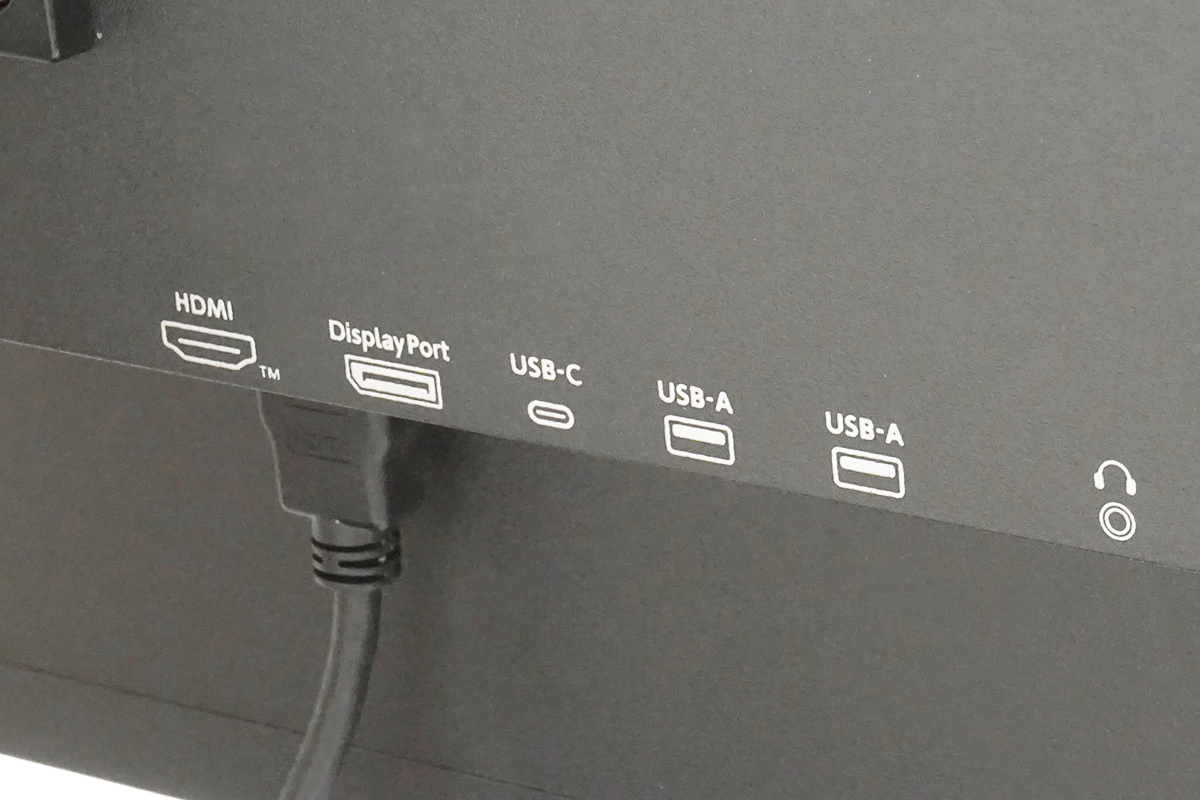
(写真)豊富な入出力ポート
「LCD-CU271AB-FX」には、HDMI×1、DisplayPort×1、USB Type-C×1、USB Type-A(USBハブ)×2、ヘッドホン×1の端子が搭載されています。また、HDMIケーブル、USBケーブル(C-C USB 3.2 Gen2)も標準添付されているので、買ってスグに様々な機器とつないで使えます。
USBハブには、マウスやキーボードだけでなく、SDカードリーダーライターを接続することができます。SDカードリーダーライターを常に接続しておくことで、カメラなどのSDカードのデータを取り回しもらくらくでき、作業効率も良くなります。
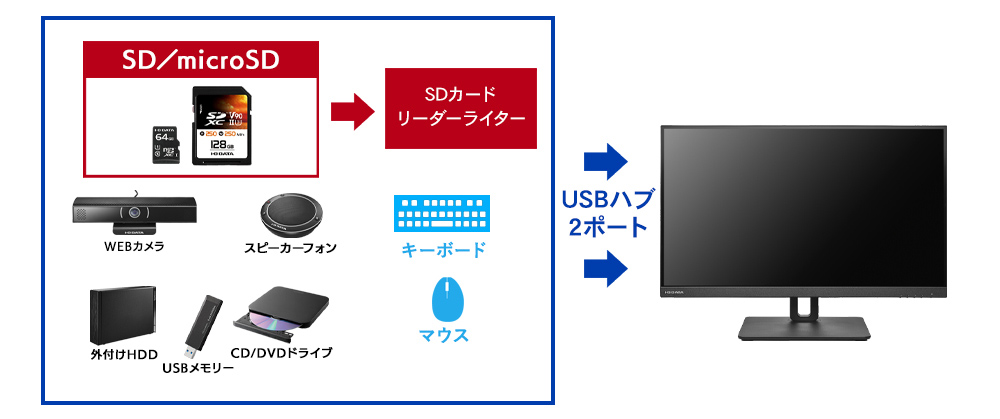
(図)USBハブ2ポート搭載
ご利用のPC環境によって、従来のHDMIでの接続、最近増えてきているUSB Type-Cでの接続を使い分けることができます。
※USB Type-C接続の場合、ご利用のデバイスがDisplayPort Alt Modeに対応しているUSB Type-Cポートが必要です。

(図)HDMI接続、USB Type-C接続のどちらもモニターに表示できる
USB Type-C接続の場合、ノートPCやスマホ、タブレットが、USB Power Delivery対応のUSB Type-Cポートであれば、映像・音声だけでなく、デバイスへの給電および充電がUSB Type-Cケーブル1本で行えるので、ACアダプターも不要です。
※デバイスへの給電は65Wまで。
※USB Type-C USB 3.2 Gen 2ケーブルをお使いください。
グラフィック関連のソフトを使う方は、デスクトップPCを使った作業が多いと思いますので、今回は、デスクトップPCを使って、USB Type-C接続しています。もちろん従来のHDMI接続でもご利用可能です。
-

(写真)「LCD-CU271AB-FX」のUSB Type-Cポート
-

(写真)デスクトップPCのUSB Type-Cポート
さらに、本体背面の上部に2W+2W(ステレオ)のスピーカーを搭載しているので、別途スピーカーを用意する必要がなく、省スペースでスマートに音声を楽しむこともできます。

(写真)2W+2W(ステレオ)のスピーカーを搭載
クリエイターのみなさんは、PC以外にもスマホで撮影した写真や、タブレットに入っている素材も多く活用されることが多いと思います。実際にUSB Type-Cポートを搭載しているAndroidスマホとiPadの画像を直接モニターに表示させてみました。

(写真)iPadに入っている写真を表示

(写真)Androidスマホに入っている写真を表示
スマホで撮影するときは、縦で撮影することが多いと思いますが、「LCD-CU271AB-FX」はモニターを90°回転させることができ、縦表示のまま映像を画面いっぱいに表示することができます。スマホの画面では全体が小さくて分かりにくいディテールも、迫力ある大画面で確認できます。
※スマホ・タブレット側のUSB端子形状がUSB Type-Cの場合、DisplayPort Alt Modeに対応している必要があります。また、スマホ・タブレット側の表示画面のアスペクト比が9:16ではない場合、左右に黒い領域が生じたり、画面が見切れたりすることがあります。
フリースタイルスタンドで見やすい位置に調整できる

(写真)高さや角度を調整できるフリースタイルスタンド採用
「LCD-CU271AB-FX」は、作業のしやすい高さや角度に調整できるフリースタイルスタンドが採用されています。クリエイターの仕事は、一日中モニターと向き合う仕事なので、疲れない姿勢で見やすい位置に調整できることは、とても大切なことです。
高さ、左右の回転(ピボット)、チルト(前後)、スイベル(左右)の調整ができます。
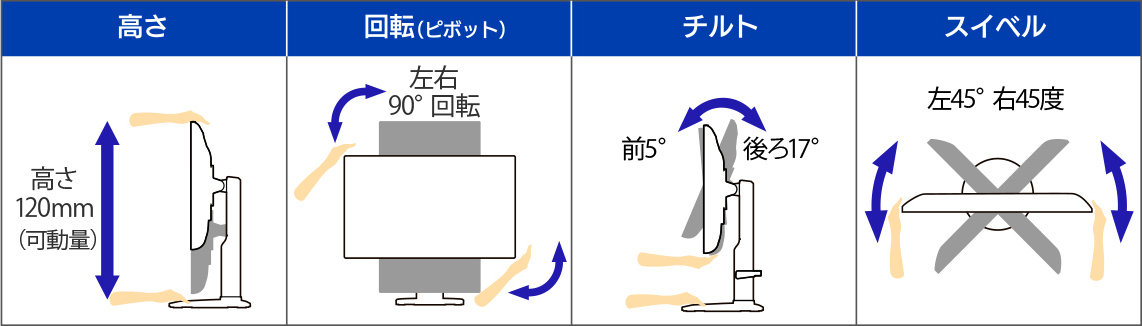
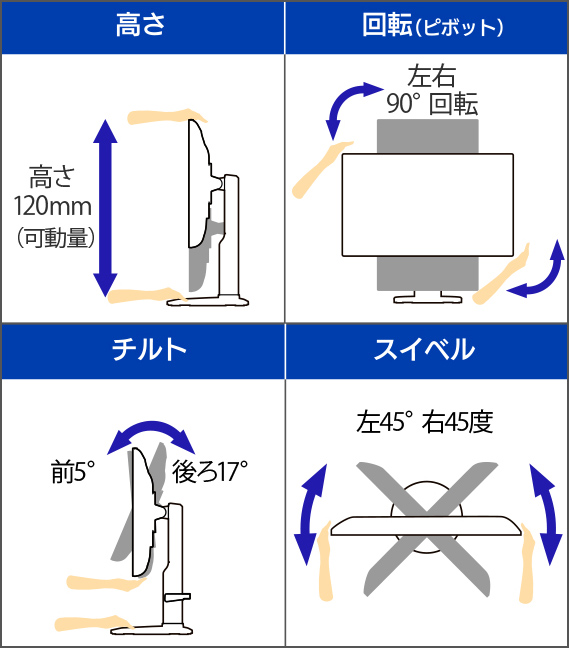
(図)高さや角度を調整できるフリースタイルスタンド採用
実際に高さ、チルト、スイベルを変えてみましたので、その様子をご紹介します。はじめに、高さの調整です。一番低い位置から最大120mm高くすることができます。椅子に腰かけた状態で背筋があまり丸まらないような姿勢をキープできるような高さが望ましいでしょう。
-

(写真)一番下の位置
-

(写真)一番上の位置
続いて、チルト(前後)の調整です。ご利用環境により、外光や照明などの反射が気にならないように角度を調整しましょう。
-

(写真)前に5°調整可能
-

(写真)後ろに17°調整可能
続いて、スイベルの調整です。最大、左に45°、右に45°回転できます。通常は正面に向けるので左右に回転させる必要はありませんが、例えば、同室にいる別のスタッフに見てもらいたいときに、その方向へ回転させて見やすくできます。
-

(写真)左に45°調整可能
-

(写真)右に45°調整可能
縦表示のための90°回転(ピボット)は、先ほどスマホ表示でご紹介したとおりです。
デスクの高さ、椅子の座高など、ご利用環境に合わせて、見やすい位置に高さや角度を調整してください。目や肩の疲れの軽減や、ストレートネック対策としても大切です。

(写真)sRGBカバー率99%、4K対応フリースタイルスタンド採用27型モニター「LCD-CU271AB-FX」
いかがでしたか。通常のモニターからグレードアップして、クリエイターのみなさんの入門モニターとして、ぜひ使っていただきたいと思います。
◎関連リンク
4K対応&USB Type-C搭載27型液晶ディスプレイ
「LCD-CU271AB-FX」
(商品ページ)(購入ページ)
本記事の内容については、サポートのお問い合わせ対象外となります。予めご了承ください。


 商品一覧
商品一覧



